在Excel单元格中打斜线的方法包括使用单元格格式、插入形状、公式等。 在这些方法中,最常用的是利用单元格格式来创建斜线效果,这是最简便且灵活的办法之一。接下来,我将详细介绍如何在Excel中实现这一效果,并包括其他一些方法和技巧来帮助你更好地在Excel中处理斜线和文本。
一、单元格格式设置斜线
1.1 使用边框功能
Excel提供了内置的边框功能,可以通过以下步骤来创建单元格斜线:
选择一个单元格。
右键点击,选择“设置单元格格式”。
在弹出的对话框中,选择“边框”选项卡。
在边框选项卡中,点击对角线按钮(左上到右下或右上到左下)。
点击“确定”完成设置。
1.2 使用条件格式
条件格式可以动态地应用斜线效果,尤其适合处理较大的数据集:
选择目标单元格或区域。
点击“开始”选项卡中的“条件格式”。
选择“新建规则”,然后选择“使用公式确定要设置格式的单元格”。
输入公式,如=ROW()=COLUMN(),然后设置边框为对角线样式。
点击“确定”完成设置。
二、插入形状
2.1 使用直线形状
插入形状是另一种实现单元格斜线的方法,尤其适合需要更复杂视觉效果的场景:
点击“插入”选项卡。
选择“形状”中的“线条”。
在目标单元格中绘制一条对角线。
调整线条的角度和位置以适应单元格。
2.2 使用自由绘制工具
自由绘制工具提供更大的灵活性,可以绘制任意形状,包括斜线:
点击“插入”选项卡。
选择“形状”中的“自由绘制”。
在目标单元格中绘制斜线。
调整线条的角度和位置以适应单元格。
三、使用公式
3.1 创建动态斜线效果
利用公式,可以创建动态斜线效果,这种方法适用于需要根据数据变化自动调整斜线的场景:
在目标单元格中输入公式,如=IF(A1<>"", "/", "")。
利用条件格式将此单元格设置为斜线样式。
3.2 使用自定义函数
如果你对编程有一定了解,可以使用VBA(Visual Basic for Applications)创建自定义函数:
按Alt + F11打开VBA编辑器。
插入一个新模块,编写自定义函数代码。
保存并关闭VBA编辑器。
在目标单元格中调用自定义函数。
四、文本和斜线的混合
4.1 单元格内文本排版
在单元格内同时显示文本和斜线,可以使用以下方法:
在单元格内输入文本,如“A/B”。
通过调整单元格格式和文本对齐方式,使文本和斜线看起来协调。
使用边框功能添加斜线。
4.2 使用文本框
将文本放入文本框中,并将文本框与单元格内容对齐,可以实现更复杂的排版效果:
点击“插入”选项卡。
选择“文本框”。
在目标单元格中插入文本框,并输入文本。
调整文本框的位置和大小,以适应单元格。
五、斜线和多行文本的组合
5.1 使用换行符
在单元格中使用换行符,可以实现多行文本和斜线的组合:
在单元格内输入文本,使用Alt + Enter插入换行符。
通过调整单元格格式和文本对齐方式,使文本和斜线看起来协调。
使用边框功能添加斜线。
5.2 使用合并单元格
合并多个单元格,可以实现更复杂的排版效果,适用于需要大面积文本和斜线组合的场景:
选择多个单元格。
点击“合并单元格”按钮。
在合并后的单元格中输入文本,并调整格式。
使用边框功能添加斜线。
六、斜线表头的应用
6.1 创建斜线表头
斜线表头在实际工作中非常常见,尤其是在统计表格中,可以通过以下步骤创建:
选择表头单元格。
右键点击,选择“设置单元格格式”。
在弹出的对话框中,选择“边框”选项卡。
在边框选项卡中,点击对角线按钮。
输入表头文本,并调整文本对齐方式。
6.2 使用图形和文本框
图形和文本框可以实现更复杂的斜线表头效果,适用于需要视觉效果较强的场景:
点击“插入”选项卡。
选择“形状”中的“线条”,绘制斜线。
插入文本框,并输入表头文本。
调整文本框和斜线的位置和大小,以适应表头单元格。
七、斜线与图表的结合
7.1 在图表中添加斜线
在图表中添加斜线,可以强调特定的数据点或趋势:
点击图表。
选择“插入”选项卡中的“形状”。
绘制斜线,并调整位置和角度。
通过调整线条样式,使其与图表风格协调。
7.2 使用误差线
误差线可以用来表示数据的不确定性或变化范围,在某些情况下可以用作斜线:
选择数据系列。
点击“添加误差线”。
设置误差线样式,使其与斜线效果一致。
八、斜线在打印和导出的注意事项
8.1 确保斜线在打印中显示正确
在打印时,确保斜线和文本显示正确,可以通过以下步骤:
预览打印效果。
调整单元格格式和边框样式。
确保打印设置与页面布局一致。
8.2 导出为PDF或图像
在导出为PDF或图像时,斜线和文本的显示效果可能会有所不同,需要进行调整:
预览导出效果。
调整单元格格式和边框样式。
确保导出设置与页面布局一致。
通过以上几种方法和技巧,你可以在Excel中灵活地实现单元格斜线和文本的组合,无论是为了美观还是为了数据的清晰展示。希望这些方法能帮助你在实际工作中更好地利用Excel,提高工作效率。
相关问答FAQs:
1. 如何在Excel单元格中打出斜线的文字?
在Excel中打出斜线的文字需要使用特殊的技巧。请按照以下步骤进行操作:
在需要输入斜线文字的单元格中点击鼠标左键,将光标定位到单元格内。
在公式栏中输入以下公式:=REPT(" ", LEN(A1)-1) & TEXTJOIN(CHAR(10), TRUE, MID(A1, ROW(INDIRECT("1:"&LEN(A1))), 1))
按下键盘上的Ctrl + Shift + Enter组合键,将公式作为数组公式输入。
此时,单元格内将会显示出斜线的文字效果。
请注意,上述步骤中的A1是指需要输入斜线文字的单元格,根据实际情况修改即可。
原创文章,作者:Edit1,如若转载,请注明出处:https://docs.pingcode.com/baike/5020080